VSUsbLogon wuxuu kuu ogolaanayaa inaad si ammaan ah u gasho Windows adoo isticmaalaya USB Drive
Neceyb(Hate) gelitaanka erayga sirta ah, mar kasta oo aad gasho Windows ? Ma rabtaa doorasho ka wanaagsan oo aad ku qaadan karto jeebkaada? Waxaad u bedeli kartaa USB Flash Drive kaaga 'muhiim' si uu kaaga caawiyo inaad gasho kombayutarkaada. Looma baahnid in aad mar kale geliso eraygaaga sirta ah, si fudud ku xidh flashkaaga oo gal Intaa waxaa dheer, haddii aad rabto in aad siiso marin u siinta kombiyuutarkaaga qof kale, waxaad si fudud u siin kartaa USB Drive .
Si ammaan ah u gal Windows adigoo isticmaalaya USB Drive
Iyadoo aad had iyo jeer isticmaali karto SysKey Utility -ga ku dhex jira si aad ugu xidhid kombayutarka Windows adigoo isticmaalaya usha USB , VSUsbLogon waa qalab bilaash ah oo USB gaaga u bedeli doona 'muhiim' ah oo aad isticmaali karto si aad u gasho kombayutarka Windows(Windows) -ka . Nidaamkaaga wali waa la ilaaliyaa erayga sirta ah, laakiin uma baahnid in aad xasuusato.
Marka aad soo dejiso oo aad rakibto VSUsbLogon(VSUsbLogon) , ku xidh USB Flash Drive -kaaga PC-gaaga. Hubi(Make) in qalabka USB- gaagu ka hoos muuqdo Liiska (List)Qalabka(Devices) .
Hadda maamul VSUsbLogon.
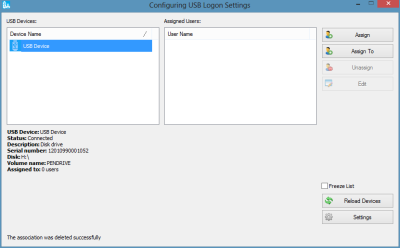
Dhinaca midig, waxaad arki doontaa badhanka Assign . Ku dhufo Under User Cradentials(User Credentials) , hubi in aad username PC la doortay iyo in kale iyo haddii kale ka dooro username aad ka menu hoos-hoos. Goobaha Password -ka, geli erayga sirta ah ee aad isticmaashid markaad gelayso akoonkaaga.
Hadda hoosta Options Logon(Logon Options) , dooro haddii aad rabto Logon Auto(Auto Logon) ama lambarka(PIN) sirta ah. Waxaan doorbidi lahaa inaad gasho auto logon sababtoo ah haddii aad rabto lambarka sirta ah ee PIN markaa ma jirto wax macno ah casharkan sida, Windows 8 waxay horey u leedahay astaanta gelitaanka PIN .
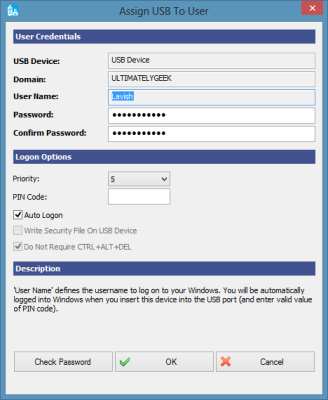
Marka xigta, dhagsii badhanka 'Check Password' si aad u hubiso in eraygaaga sirta ah ee aad galisay uu sax yahay oo uu la mid yahay eraygaaga sirta ah. Guji(Click) badhanka 'OK'
Waxaad hadda si guul leh ugu qori doontaa USB Drive- kaaga akoonkaaga isticmaale(User) . Marka xigta ee aad gasho, waxaad arki doontaa akoon cusub oo isticmaale, oo loo yaqaan 'USB logon'. Halkii aad gujin lahayd akoonkaaga, waxaad riixi kartaa USB Logon si aad ula gasho USB Drive- kaaga PC-gaaga .
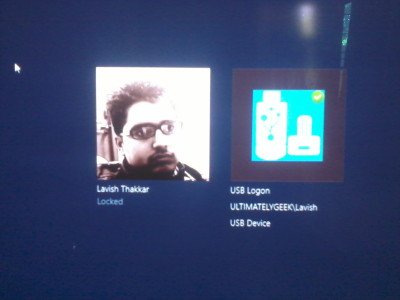
VSUsbLogon waxay taageertaa USB HDD , USB flash drives, iyo aaladaha kale ee USB sida iPod, iPhone, Samsung Galaxy , iyo taleefannada casriga ah ee kale.
VSUsbLogon soo dejiso
Ka soo deji VSUsbLogon halkan(here) . (here. )Fadlan(Please) ka digtoonow barnaamij kasta oo xisbiga 3aad uu ku soo bandhigayo si loo rakibo oo looga baxo.
UPDATE : Fadlan hoos ka akhri faallooyinka hotphil .
Related posts
USB Disk Ejector wuxuu kuu ogolaanayaa inaad si dhakhso leh uga saarto qalabka USB Windows 10
Laguma qaabayn karo USB Drive gudaha Windows 11/10
Sida loo abuuro bootable Windows 11 USB Drive
Sida loo rakibo Windows 11 Adigoo isticmaalaya USB Drive Bootable
0x800703EE qaladka markii aad nuqul ka samaynaysay faylasha kaydinta dibadeed ee Windows
Samee MultiBoot USB Flash Drive adoo isticmaalaya YUMI Multiboot USB Creator
Sida loo hubiyo Soo-saarka Awoodda Dekedda USB-ga ee Windows 11/10
Sida loo qaabeeyo USB-ga NTFS gudaha Windows 10
Sida loo sameeyo Windows 10 USB-ka Soo kabashada Drive-ka
Sida loo abuuro oo loo isticmaalo Windows 11 USB Drive-ka soo kabashada
Kiiboodhka iyo jiirka ayaa shaqada joojiyaan marka USB Flash Drive lagu xidho
Sida loo koobi karo ama loo xidho USB Drive gudaha Windows 10
Ka xaddid gelitaanka USB-ga Windows 10 kumbiyuutarka Ratool
USB Flash Drive wuxuu muujinayaa 0 Bytes gudaha Windows 10
Ku dar fariin Shaashada Logon ee Isticmaalayaasha gudaha Windows 7/8/10
Kama saari karo dibadda Hard Drive-ka ama USB-ga Windows 11/10
Sida loo joojiyo fasalada kaydinta la saari karo iyo gelida gudaha Windows 10
Sida loo qaabeeyo Qalinka USB-ga ee Qalinka ah ee lagu ilaaliyo gudaha Windows 11/10
Si toos ah ugu samee dariiqyada gaagaaban ee USB-ga Warbaahineed laga saari karo ee Kombiyuutarka
Habbee Ctrl+Alt+Del Screen addoo isticmaalaya Siyaasadda Kooxda ama Diiwaangelinta Windows
